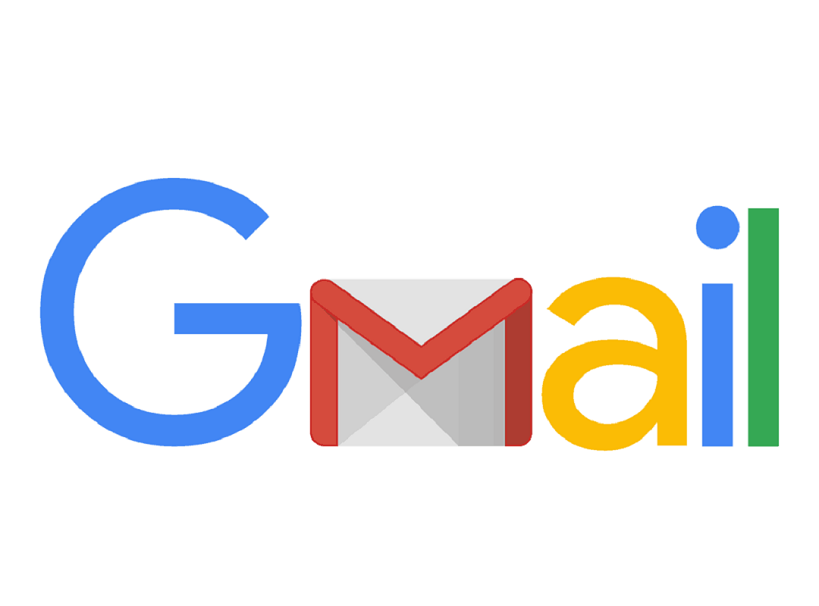Xã hội hiện đại với sự phát triển vượt bậc của các thiết bị công nghệ thông tin, gmail trở thành một phương tiện vô cùng quen thuộc và hữu ích. Hầu hết mỗi cá nhân đều sở hữu cho mình một tài khoản gmail riêng để tiện trao đổi, làm việc. Sau khi không có nhu cầu sử dụng nữa, bạn muốn xóa tài khoản này đi cũng sẽ rất dễ dàng. Cách xóa tài khoản Gmail sẽ được chúng tôi trình bày cụ thể trong bài viết dưới đây.
Gmail là gì?
Gmail ngày nay đã không còn gì xa lạ với số đông người sử dụng. Đây là một loại dịch vụ miễn phí được phát triển bởi “ông lớn” Google. Bạn có thể truy cập vào gmail thông qua việc tải từ ứng dụng CH Play trên các thiết bị điện thoại sử dụng hệ điều hành Android, tải từ AppStore với dòng điện thoại iOS hoặc sử dụng trực tiếp trên máy tính. Gmail sở hữu trình quản lý tiện lợi thân thiện với người sử dụng.
Ra mắt với phiên bản Beta năm 2004, cho đến năm 2009, gmail chính thức kết thúc giai đoạn thử nghiệm. Kể từ đó gmail ngày càng lớn mạnh và từng bước trở thành dịch vụ email lớn nhất thế giới. Số lượng người đăng ký sử dụng gmail đạt mức kỷ lục bỏ xa các đối thủ từng “oanh liệt một thời” như Yahoo Mail hay Hotmail. Dung lượng đề nghị ban đầu cho gmail là 1GB. Tuy nhiên, ngay sau đó Google đã nhanh chóng cập nhật thêm nhiều tiện ích mới. Dung lượng hiện tại đạt đến 15GB. Ngoài ra bạn có thể mua thêm dung lượng sử dụng nếu cần thiết.
Lưu ý trước khi xóa tài khoản Gmail
Do tính chất công việc, hầu hết các doanh nghiệp, công ty tại Việt Nam hay trên thế giới đều sử dụng gmail làm phương tiện để làm việc, trao đổi thông tin. Có một số trường hợp tài khoản gmail sau khi sử dụng được một thời gian trở nên không cần thiết nữa. Lúc này một số người dùng sexluwcj chọn phương pháp xóa tài khoản gmail. Các bước xóa rất nhanh và tiện lợi.
Nếu bạn đang rơi vào tình trạng như trên và muốn xóa tài khoản thì nhất định phải lưu ý ngay các thông tin sau đây:
– Sau khi xóa gmail thì các tùy chọn cài đặt email và toàn bộ thư của bạn sẽ đồng loạt bị xóa hết.
– Xóa gmail đồng nghĩa với việc bạn sẽ không thể tiếp tục sử dụng địa chỉ gmail này nữa. Các thao tác như gửi hay nhận đều sẽ không được thực hiện. Chỉ có thể thực hiện các thao tác khi lấy lại địa chỉ gmail.
– Khi xóa gmail thì địa chỉ của bạn sẽ là duy nhất, không ai có thể sử dụng lại gmail đó trong tương lai.
– Khi xóa gmail là chỉ xóa dịch vụ gmail còn tài khoản google của bạn vẫn sẽ được duy trì. Các hoạt động và giao dịch của bạn vẫn sẽ được lưu lại.
Cách xóa tài khoản gmail mặc định trên máy tính
Để xóa được gmail trên máy tính, bạn thực hiện theo các bước làm như dưới đây:
– Bước 1, nếu bạn đang sử dụng một tài khoản gmail của nơi làm việc hay của nhóm đối tác, hãy liên hệ với quản trị viên.
– Bước 2, tiến hành tải các dữ liệu cần thiết trên gmail xuống máy của bạn trước khi tài khoản chính thức bị xóa.
– Bước 3, sau khi tải hãy truy cập vào tài khoản google của bạn.
– Bước 4, nhìn sang phía bên trái bảng hướng dẫn, ấn chọn dữ liệu và cá nhân hóa.
– Bước 5, trên bảng tải xuống, bạn có thể lập kế hoạch hoặc xóa bỏ dữ liệu. Ấn chọn xóa dịch vụ hoặc xóa tài khoản của bạn.
– Bước 6, tại bảng thông tin xóa dịch vụ Google, ấn chọn vào xóa dịch vụ. Tại đây có thể Google sẽ yêu cầu bạn phải đăng nhập.
– Bước 7, chọn biểu tượng xóa bên cạnh gmail.
– Bước 8, chọn xong thì làm theo các bước trên màn hình. Lưu ý rằng nếu bạn đang sử dụng ứng dụng Gmail không kết nối Internet thì phải xóa đi cookie và bộ nhớ đệm của trình duyệt.
Cách xóa tài khoản gmail trên điện thoại
Điện thoại sử dụng hệ điều hành Android hay iOS đều có thể sử dụng để xóa tài khoản gmail. Cách xóa tài khoản gmail vĩnh viễn được thực hiện qua một vài bước cơ bản. Cụ thể
Đối với hệ điều hành Android
Với những ai sử dụng các dòng điện thoại như Samsung hay Oppo có thể tiến hành các bước xóa tài khoản gmail như dưới đây:
– Bước 1, liên hệ với quản trị viên nếu như bạn sử dụng tài khoản gmail phục vụ cho công việc, thuộc sở hữu của công ty..
– Bước 2, tải dữ liệu quan trọng về máy của bạn.
– Bước 3, trên điện thoại hệ điều hành Android, mở ngay ứng dụng Cài đặt. Sau đó chọn Google, tài khoản Google. Ấn chọn mục Dữ liệu và cá nhân hóa phía trên cùng.
– Bước 4, tại mục “Tải xuống, xóa hoặc lập kế hoạch cho dữ liệu ấn chọn Xóa dịch vụ hoặc tài khoản của bạn. Bước này có thể sẽ yêu cầu đăng nhập.
– Bước 5, ấn vào biểu tượng xóa bên cạnh gmail như làm với máy tính. Sau đó thực hiện một vài thao tác trên màn hình điện thoại là xong.
Đối với hệ điều hành iOS
Nếu bạn sử dụng Gmail qua nơi làm việc, trường học hoặc nhóm khác, hãy liên hệ với quản trị viên của bạn.
– Bước 1, vẫn là liên hệ với quản trị viên nếu như tài khoản gmail của bạn thuộc quyền sở hữu của công ty.
– Bước 2, tải dữ liệu về máy. Chỉ tải các dữ liệu thật sự cần thiết.
– Bước 3, mở ứng dụng gmail trên điện thoại hệ điều hành iOS. Sau đó ấn vào biểu tượng Trình đơn Menu. Chọn vào mục Quản lý Tài khoản Google của bạn.
– Bước 4, ấn chọn mục Dữ liệu và cá nhân hóa trên cùng.
– Bước 5, tại mục Tải xuống, xóa hoặc lập kế hoạch cho dữ liệu của bạn, bạn ấn chọn Xóa dịch vụ hoặc tài khoản của bạn. Sau đó chọn Xóa dịch vụ. Bước này có thể sẽ yêu cầu bạn phải đăng nhập.
– Bước 6, chọn biểu tượng xóa ở bên cạnh gmail sau đó làm theo hướng dẫn. Cũng như hệ điều hành Android, nếu bạn ngoại tuyến, bạn cần phải xoá đi bộ nhớ đệm và cookie của trình duyệt.
Bài viết trên đây chúng tôi đã hướng dẫn bạn cách xóa tài khoản gmail nhanh và hiệu quả nhất. Khi không có nhu cầu sử dụng thêm bạn có thể áp dụng các bước như trên để tiến hành xóa tài khoản theo mong muốn. Hy vọng rằng các thông tin trên đây sẽ hữu ích với bạn.